Onenote表格单元格怎么合并? Onenote合并单元格技巧
Onenote表格单元格怎么合并?Onenote中的表格想要合并,该怎么合并单元格呢?下面我们就来看看Onenote合并单元格技巧,需要的朋友可以参考下
Onenote中的表格想要合并单元格,该怎么合并呢?下面我们就来看看详细的教程。
1、首先我们需要分析简化excel的合并表格为矩形表格,如图所示为 excel 原始表格,我们可以简化为3行3列进行操作。
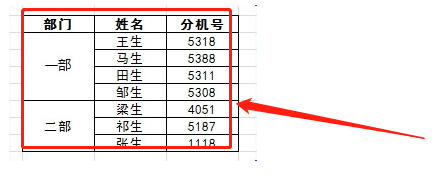
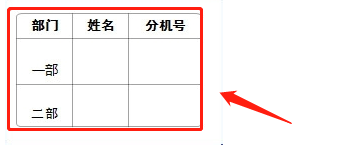
2、然后我们可以在onenote 页内,插入新建3*3表格进行操作,如图所示即可。
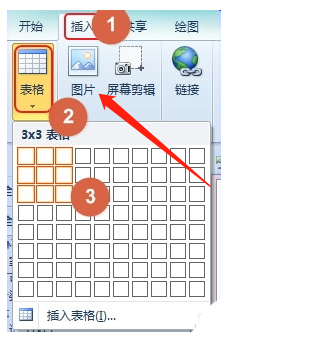
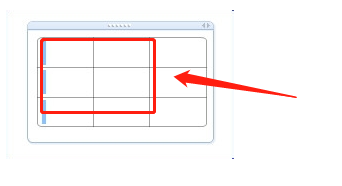
3、之后最高级单元格内的内容正常粘贴,然后细分的单元格组合成下一级单元格,粘贴到对应的最高级单元格内就可以了。
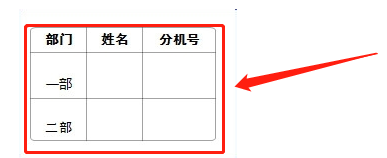
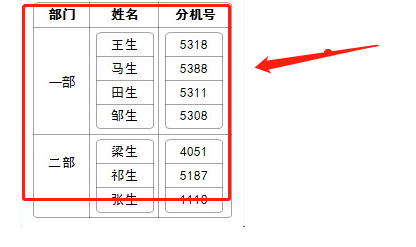
4、最后我们可以发现下一级单元格周围多了线框影响效果,这时需要我们隐藏下一级单元格的线框,然后最后的效果出来了,如下图所示。
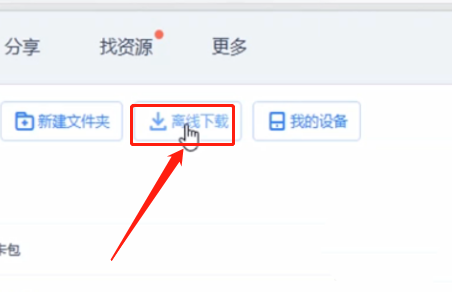
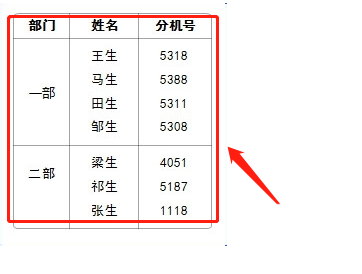
总结:
1、首先在Onenote里面插入表格
2、然后在表格内输入内容
3、最后点击布局中的隐藏边框
以上就是Onenote合并单元格技巧,希望大家喜欢,请继续关注脚本之家。
相关推荐:
上一篇:onenote怎么设置校对语言? onenote校对语言的添加方法
栏 目:office激活
本文标题:Onenote表格单元格怎么合并? Onenote合并单元格技巧
本文地址:https://fushidao.cc/wangzhanyunying/2964.html
您可能感兴趣的文章
- 04-18如何解决word中文双引号变成英文引号
- 04-18Word2010技巧大全
- 04-18word怎么设置对齐字符网格
- 04-18如何在Word2010里插入水印?
- 04-18word 设置编号后如何让下面的字对齐
- 04-18word中的网格对齐是什么意思
- 04-18如何解决word2013停止工作
- 04-18word打印缺一部分表格文件怎么办
- 04-18WORD中怎样设置字体长宽
- 04-18Word2013怎样制作名片


阅读排行
推荐教程
- 11-22office怎么免费永久激活 office产品密钥永久激活码
- 11-30正版office2021永久激活密钥
- 11-25怎么激活office2019最新版?office 2019激活秘钥+激活工具推荐
- 11-25office2010 产品密钥 永久密钥最新分享
- 11-22Office2016激活密钥专业增强版(神Key)Office2016永久激活密钥[202
- 11-30全新 Office 2013 激活密钥 Office 2013 激活工具推荐
- 11-25正版 office 产品密钥 office 密钥 office2019 永久激活
- 11-22office2020破解版(附永久密钥) 免费完整版
- 11-302023 全新 office 2010 标准版/专业版密钥
- 11-22office2010激活密钥有哪些?office2010永久激活密钥分享







